edge浏览器如何修改跟踪防护等级?edge浏览器修改跟踪防护等级教程
时间:2022-10-26 21:53
在edge浏览器中,很多小伙伴想知道如何修改跟踪防护等级,下面小编就为大家详细的介绍一下,相信一定会帮到你们的。
edge浏览器如何修改跟踪防护等级?edge浏览器修改跟踪防护等级教程
1、首选打开Edge浏览器,点击右上方的三个点。
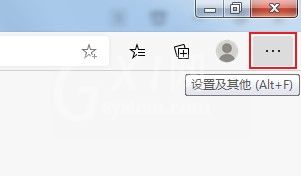
2、然后找到并点击“设置”这一项。
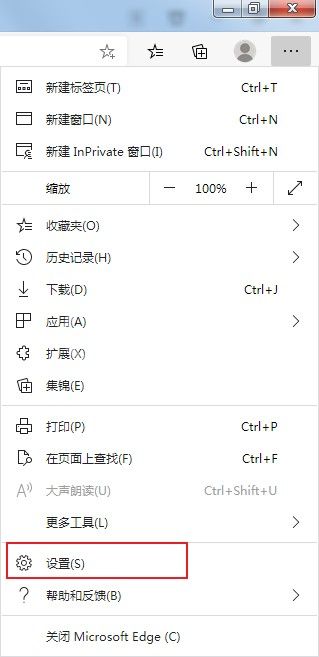
3、接着点击“隐私搜索和服务”。
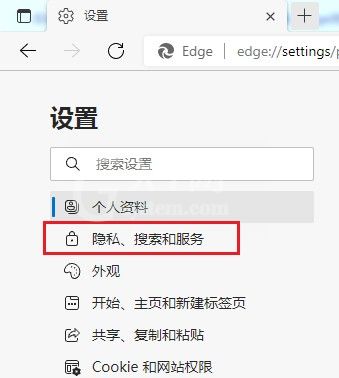
4、随后点击“基本”、“平衡”、“严格”三项进行切换就可以了。
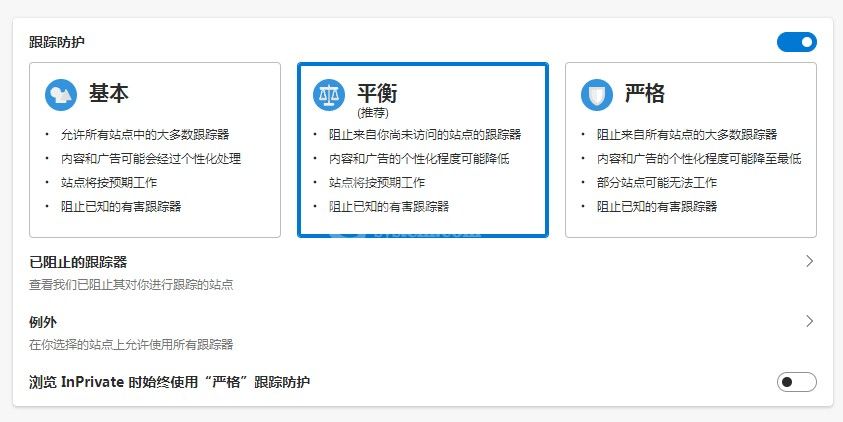
以上这篇文章就是edge浏览器修改跟踪防护等级教程,更多精彩教程请关注Gxl网!



























